ಪರಿವಿಡಿ
ಫಿಲ್ ಹ್ಯಾಂಡಲ್ ಎಕ್ಸೆಲ್ ನಲ್ಲಿ ಸೂತ್ರಗಳನ್ನು ನಕಲಿಸಲು ಅತ್ಯಂತ ಪರಿಣಾಮಕಾರಿ ಸಾಧನವಾಗಿದೆ. ಎಕ್ಸೆಲ್ನಲ್ಲಿ ಸೂತ್ರವನ್ನು ನಕಲಿಸಲು ಫಿಲ್ ಹ್ಯಾಂಡಲ್ ಅನ್ನು ಹೇಗೆ ಬಳಸುವುದು ಎಂದು ತಿಳಿದುಕೊಳ್ಳುವ ಮೂಲಕ, ಎಕ್ಸೆಲ್ನಲ್ಲಿ ಈ ಉಪಕರಣವನ್ನು ಬಳಸುವ ಮೂಲಕ ನಾವು ಒಂದು ಸಮೀಕರಣದ ಆಧಾರದ ಮೇಲೆ ಸಾವಿರಾರು ಲೆಕ್ಕಾಚಾರಗಳನ್ನು ಮಾಡಬಹುದು. ಈ ಲೇಖನದಲ್ಲಿ, ಎಕ್ಸೆಲ್ನಲ್ಲಿ ಸೂತ್ರಗಳನ್ನು ನಕಲಿಸಲು ಫಿಲ್ ಹ್ಯಾಂಡಲ್ ಅನ್ನು ಹೇಗೆ ಬಳಸುವುದು ಎಂಬುದರ ಕುರಿತು ನಾವು 2 ಉದಾಹರಣೆಗಳನ್ನು ಚರ್ಚಿಸುತ್ತೇವೆ.
ಅಭ್ಯಾಸ ವರ್ಕ್ಬುಕ್
ಡೌನ್ಲೋಡ್ ಮಾಡಿ ಫಿಲ್ ಹ್ಯಾಂಡಲ್ Excel, ನಾವು U.S.ನ ಕ್ಯಾಲಿಫೋರ್ನಿಯಾದಲ್ಲಿರುವ ಕೆಲವು ಕಂಪನಿಗಳ ಡೇಟಾಸೆಟ್ ಅನ್ನು ಮಾಡಿದ್ದೇವೆ, ಇದರಲ್ಲಿ ಮಾರಾಟ ಉತ್ಪನ್ನ, ಉದ್ಯೋಗಿಗಳ ಸಂಖ್ಯೆ, ಆರಂಭಿಕ ಆದಾಯ(M), ತೆರಿಗೆ ಶುಲ್ಕ(M), ಮತ್ತು ಸಂಬಳ ವೆಚ್ಚ( M). ಕೆಳಗಿನ ಡೇಟಾಸೆಟ್ನ ಸಂದರ್ಭದಲ್ಲಿ, ನಾವು ಫಿಲ್ ಹ್ಯಾಂಡಲ್ ಉಪಕರಣವನ್ನು ಲಂಬವಾಗಿ ಮತ್ತು ಅಡ್ಡಲಾಗಿ ಬಳಸುತ್ತೇವೆ. 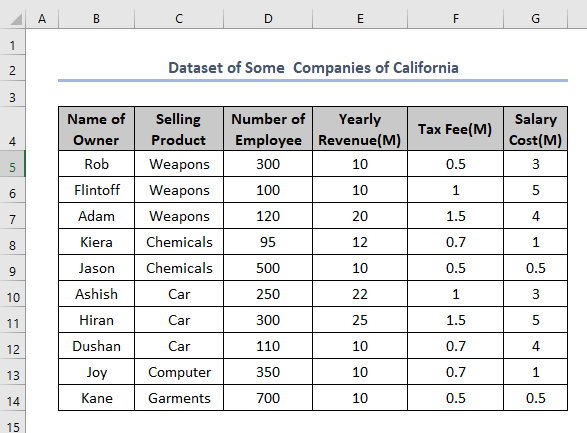
1. ನಕಲು ಫಿಲ್ ಹ್ಯಾಂಡಲ್ ಅನ್ನು ಡ್ರ್ಯಾಗ್ ಮಾಡುವ ಮೂಲಕ ಲಂಬವಾಗಿ ಫಾರ್ಮುಲಾ
ನಾವು ಎಕ್ಸೆಲ್ ನಲ್ಲಿ ಫಾರ್ಮುಲಾಗಳನ್ನು ನಕಲಿಸಲು ಫಿಲ್ ಹ್ಯಾಂಡಲ್ ಅನ್ನು ಬಳಸಬಹುದು. ಅಲ್ಲದೆ, ನಾವು ಡೇಟಾವನ್ನು ನಕಲಿಸಲು, ಅನುಕ್ರಮಗಳನ್ನು ರಚಿಸಲು, ವಿಷಯಗಳನ್ನು ನಕಲಿಸಲು, ವಿಷಯಗಳನ್ನು ಅಳಿಸಲು ಇತ್ಯಾದಿಗಳನ್ನು ಬಳಸಬಹುದು. ಆದರೆ ಅತ್ಯಂತ ಅದ್ಭುತವಾದ ಒಂದು ಸೂತ್ರಗಳನ್ನು ಅಡ್ಡಲಾಗಿ ಮತ್ತು ಲಂಬವಾಗಿ ನಕಲಿಸುವುದು. ಸೂತ್ರಗಳನ್ನು ಲಂಬವಾಗಿ ನಕಲಿಸಲು, ನಾವು ಈ ಕೆಳಗಿನ ಹಂತಗಳನ್ನು ಮಾಡುವ ಮೂಲಕ ಕಾರ್ಯವನ್ನು ಮಾಡಬಹುದು.
ಹಂತ 01: ಕೋಶವನ್ನು ಆಯ್ಕೆಮಾಡಿ
ಸೂತ್ರವನ್ನು ನಕಲಿಸಲು, ನಾವು ಮೊದಲು ಬಳಸಬೇಕಾಗುತ್ತದೆ ಕೋಶದಲ್ಲಿ ಆ ಸೂತ್ರ. ನಾವು SUM ಫಂಕ್ಷನ್ ಅನ್ನು ಬಳಸಿದ್ದೇವೆ G5 ಕೋಶದಲ್ಲಿನ D5:F5 ಕೋಶಗಳ ಮೊತ್ತವನ್ನು ಲೆಕ್ಕಹಾಕಿ.
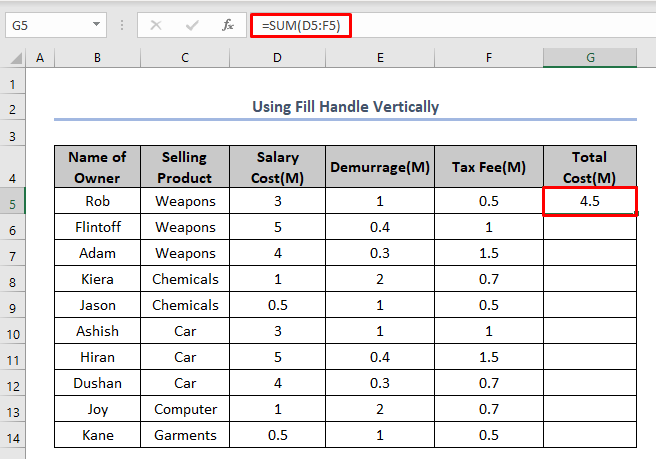
ಈಗ ಅದನ್ನು ನಕಲಿಸಲು SUM G6 ರಿಂದ G14 ವರೆಗಿನ ಕೋಶಗಳಿಗೆ ಕಾರ್ಯನಿರ್ವಹಿಸುತ್ತದೆ, ನಾವು ಮೊದಲು ಉಲ್ಲೇಖ ಸೂತ್ರ ಕೋಶವನ್ನು ಆಯ್ಕೆ ಮಾಡಬೇಕಾಗಿದೆ ಅಂದರೆ G5 .
ಹಂತ 02 : ಸೆಲ್ನಲ್ಲಿ ಕರ್ಸರ್ ಅನ್ನು ಇರಿಸಿ
ನಂತರ ನಾವು ಕೆಳಗೆ ತೋರಿಸಿರುವ ಚಿತ್ರದಂತೆಯೇ ಆಯ್ದ ಸೆಲ್ನ ಕೆಳಗಿನ ಬಲ ಕೆಳಗಿನ ಮೂಲೆಯಲ್ಲಿ ಕರ್ಸರ್ ಅನ್ನು ಇರಿಸಬೇಕಾಗುತ್ತದೆ.
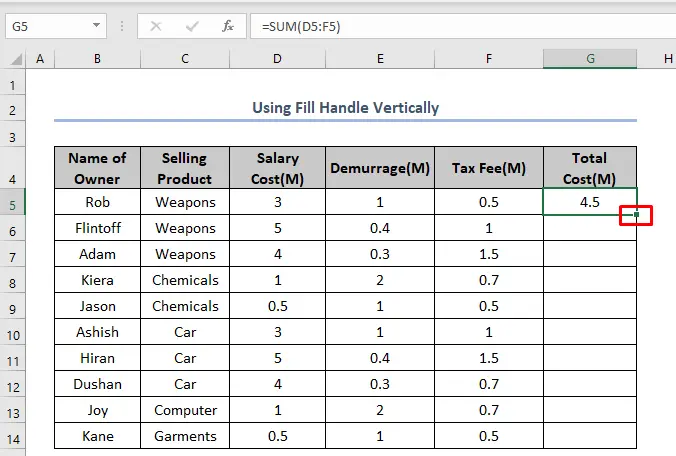
ಹಂತ 03: ಫಿಲ್ ಹ್ಯಾಂಡಲ್ ಅನ್ನು ಲಂಬವಾಗಿ ಕೆಳಗೆ ಎಳೆಯಿರಿ
ಉಲ್ಲೇಖ ಕೋಶದ ಕೆಳಗಿನ ಬಲ ಕೆಳಗಿನ ಮೂಲೆಯಲ್ಲಿ ಕರ್ಸರ್ ಅನ್ನು ಇರಿಸಿದ ನಂತರ, ನಾವು ಕರ್ಸರ್ ಅನ್ನು ಹಿಡಿದಿಟ್ಟುಕೊಳ್ಳುವ ಮೂಲಕ ಲಂಬವಾಗಿ ಗ್ಲೈಡ್ ಮಾಡಬೇಕಾಗುತ್ತದೆ ಮೌಸ್ನ ಎಡ ಕೀ.

ಚಿತ್ರದಲ್ಲಿರುವ ಬಾಣವು ನಾವು ಸೆಲ್ಗಳ ಮೇಲೆ ಕರ್ಸರ್ ಅನ್ನು ಹೇಗೆ ಕೆಳಗೆ ಎಳೆಯಬೇಕು ಎಂಬುದನ್ನು ತೋರಿಸುತ್ತದೆ.
ನಾವು ಕೋಶಗಳನ್ನು ಪರಿಶೀಲಿಸುತ್ತೇವೆ. . ನಾವು G5 ಸೆಲ್ಗಾಗಿ ಮಾಡಿದಂತೆ SUM ಫಂಕ್ಷನ್ ಅನ್ನು ಅವರ ಉಲ್ಲೇಖ ಮೌಲ್ಯಗಳ ಪ್ರಕಾರ ಇರಿಸಲಾಗಿದೆ ಎಂದು ಅದು ತೋರಿಸುತ್ತದೆ. ಕೆಳಗಿನ ಚಿತ್ರದಲ್ಲಿ, G6 ಕೋಶವು D6 ಸೆಲ್ನಿಂದ F6 ಸೆಲ್ನ ಮೊತ್ತವಾಗಿದೆ.
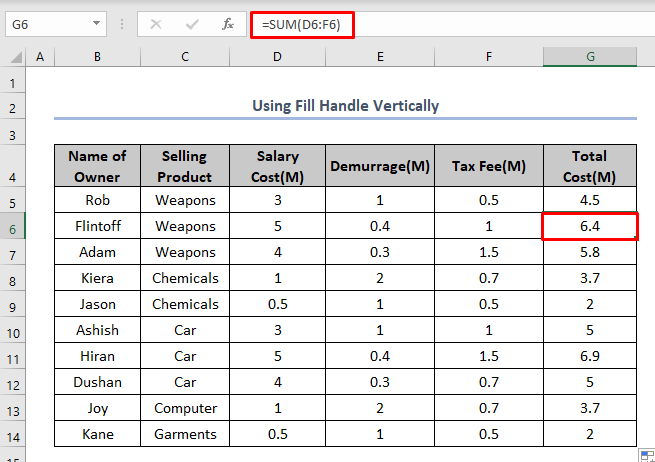
ಹಂತ 04: ಆಟೋಫಿಲ್ ಆಯ್ಕೆಯನ್ನು ಬಳಸಿ
ನಾವು ಆಟೋಫಿಲ್ ಬಾರ್ ಅನ್ನು ಕ್ಲಿಕ್ ಮಾಡುವ ಮೂಲಕ ವಿವಿಧ ಆಟೋಫಿಲ್ ಆಯ್ಕೆಗಳನ್ನು ಆಯ್ಕೆ ಮಾಡಬಹುದು ಮತ್ತು ನಂತರ ನಾವು ಮಾಡಬಹುದು ಪ್ರದರ್ಶಿಸಲಾದ ನಾಲ್ಕು ಆಯ್ಕೆಗಳಿಂದ ಒಂದು ಆಯ್ಕೆಯನ್ನು ಆರಿಸಿ.
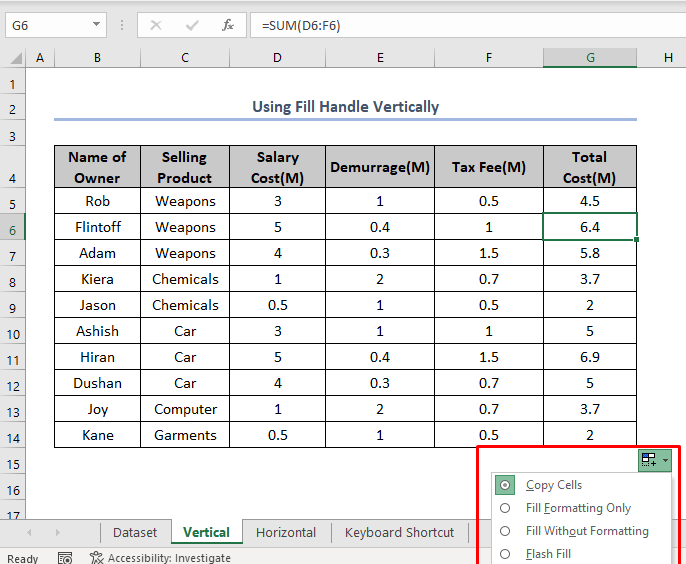
2. ಫಿಲ್ ಹ್ಯಾಂಡಲ್ ಅನ್ನು ಡ್ರ್ಯಾಗ್ ಮಾಡುವ ಮೂಲಕ ಅಡ್ಡಲಾಗಿ ಫಾರ್ಮುಲಾವನ್ನು ನಕಲಿಸುವುದು
ಸೂತ್ರಗಳನ್ನು ಅಡ್ಡಲಾಗಿ ನಕಲಿಸಲು ನಾವು ಈ ಕೆಳಗಿನ ಹಂತಗಳನ್ನು ಮಾಡಬಹುದು .
ಹಂತ 01: ಕೋಶವನ್ನು ಆಯ್ಕೆಮಾಡಿ
ಸೂತ್ರವನ್ನು ನಕಲಿಸಲು, ನಾವು ಮೊದಲುಕೋಶದಲ್ಲಿ ಆ ಸೂತ್ರವನ್ನು ಬಳಸಬೇಕಾಗುತ್ತದೆ. G15 ಕೋಶದಲ್ಲಿನ D5 ರಿಂದ D14 ಸೆಲ್ಗಳ ಮೊತ್ತವನ್ನು ಲೆಕ್ಕಾಚಾರ ಮಾಡಲು ನಾವು SUM ಕಾರ್ಯವನ್ನು ಬಳಸಿದ್ದೇವೆ.
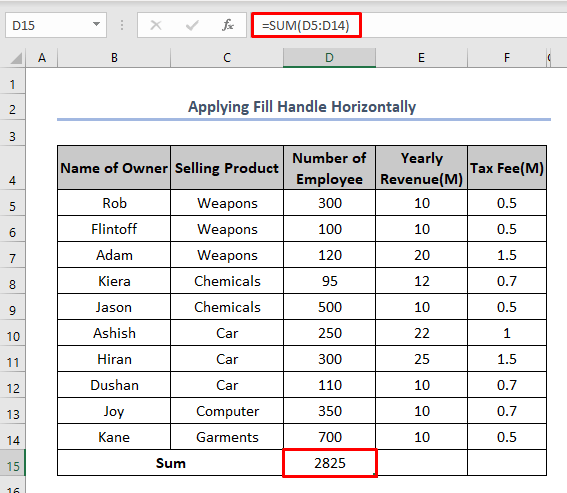
ಈಗ SUM ಕಾರ್ಯವನ್ನು E15 ಮತ್ತು F15 ಸೆಲ್ಗಳಿಗೆ ನಕಲಿಸಲು, ನಾವು ಮೊದಲು ಉಲ್ಲೇಖ ಸೂತ್ರ ಕೋಶವನ್ನು ಆರಿಸಬೇಕಾಗುತ್ತದೆ ಅಂದರೆ D15 ಕೋಶ.
ಹಂತ 02: ಸೆಲ್ನಲ್ಲಿ ಕರ್ಸರ್ ಅನ್ನು ಇರಿಸಿ
ನಂತರ ನಾವು ಕರ್ಸರ್ ಅನ್ನು ಆಯ್ಕೆಮಾಡಿದ D15<2 ನ ಕೆಳಗಿನ ಬಲ ಕೆಳಗಿನ ಮೂಲೆಯಲ್ಲಿ ಇರಿಸಬೇಕಾಗುತ್ತದೆ> ಕೆಳಗೆ ತೋರಿಸಿರುವ ಚಿತ್ರದಂತೆಯೇ ಸೆಲ್.

ಹಂತ 03: ಫಿಲ್ ಹ್ಯಾಂಡಲ್ ಅನ್ನು ಅಡ್ಡಲಾಗಿ ಎಳೆಯಿರಿ
ಕರ್ಸರ್ ಅನ್ನು ಇರಿಸಿದ ನಂತರ ಉಲ್ಲೇಖ D15 ಸೆಲ್ನ ಕೆಳಗಿನ ಬಲ ಕೆಳಗಿನ ಮೂಲೆಯಲ್ಲಿ, ನಾವು ಮೌಸ್ನ ಎಡ ಕೀಲಿಯನ್ನು ಹಿಡಿದುಕೊಂಡು ಕರ್ಸರ್ ಅನ್ನು ಅಡ್ಡಲಾಗಿ ಗ್ಲೈಡ್ ಮಾಡಬೇಕಾಗುತ್ತದೆ.

ಬಾಣ ಚಿತ್ರದಲ್ಲಿ ನಾವು ಕರ್ಸರ್ ಅನ್ನು ಬಲಭಾಗದ ದಿಕ್ಕಿನಲ್ಲಿ ಕೋಶಗಳ ಮೇಲೆ ಹೇಗೆ ಎಳೆಯಬೇಕು ಎಂಬುದನ್ನು ತೋರಿಸುತ್ತದೆ.
ನಾವು ನಂತರ ಕೋಶಗಳನ್ನು ಪರಿಶೀಲಿಸುತ್ತೇವೆ. ನಾವು D15 ಸೆಲ್ಗಾಗಿ ಮಾಡಿದಂತೆಯೇ SUM ಕಾರ್ಯಗಳನ್ನು ಅವುಗಳ ಉಲ್ಲೇಖ ಮೌಲ್ಯಗಳ ಪ್ರಕಾರ ಇರಿಸಲಾಗಿದೆ ಎಂದು ತೋರಿಸುತ್ತದೆ. ಮೇಲಿನ ಚಿತ್ರದಲ್ಲಿ, E15 ಕೋಶವು E5 ಕೋಶದಿಂದ E14 ಕೋಶಕ್ಕೆ
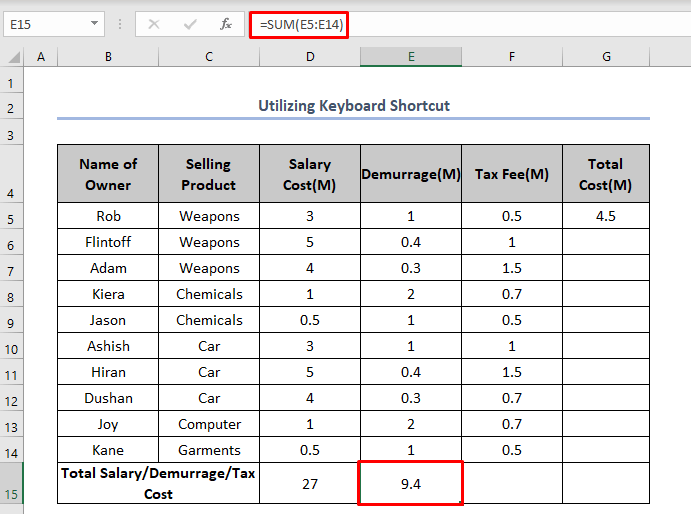
ಹಂತ 04: ಆಟೋಫಿಲ್ ಆಯ್ಕೆಯನ್ನು ಬಳಸಿ
ನಾವು ಆಟೋಫಿಲ್ ಬಾರ್ ಅನ್ನು ಕ್ಲಿಕ್ ಮಾಡುವ ಮೂಲಕ ವಿವಿಧ ಆಟೋಫಿಲ್ ಆಯ್ಕೆಗಳನ್ನು ಆಯ್ಕೆ ಮಾಡಬಹುದು ಮತ್ತು ನಂತರ ನಾವು ಮಾಡಬಹುದು ಪ್ರದರ್ಶಿಸಲಾದ ಮೂರು ಆಯ್ಕೆಗಳಿಂದ ಒಂದು ಆಯ್ಕೆಯನ್ನು ಆರಿಸಿ.
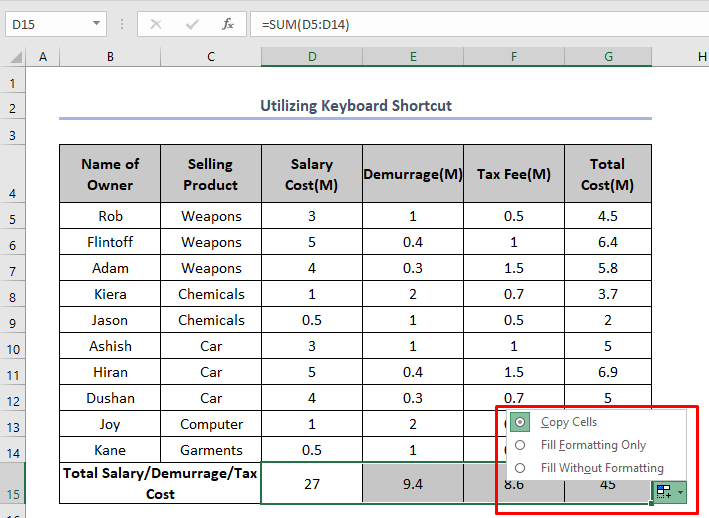
ಇನ್ನಷ್ಟು ಓದಿ: ಲಂಬವಾಗಿ ಫಾರ್ಮುಲಾವನ್ನು ಅಡ್ಡಲಾಗಿ ಎಳೆಯುವುದು ಹೇಗೆExcel ನಲ್ಲಿ ಉಲ್ಲೇಖ
ಇದೇ ರೀತಿಯ ರೀಡಿಂಗ್ಗಳು
- ಎಕ್ಸೆಲ್ನಲ್ಲಿ ಫಾರ್ಮುಲಾ ಡ್ರ್ಯಾಗ್ ಮಾಡುವುದು ಮತ್ತು ಹಿಡನ್ ಸೆಲ್ಗಳನ್ನು ನಿರ್ಲಕ್ಷಿಸುವುದು ಹೇಗೆ (2 ಉದಾಹರಣೆಗಳು)
- [ಪರಿಹರಿಸಲಾಗಿದೆ]: ಎಕ್ಸೆಲ್ನಲ್ಲಿ ಹ್ಯಾಂಡಲ್ ಕಾರ್ಯನಿರ್ವಹಿಸುತ್ತಿಲ್ಲ ಎಂದು ಭರ್ತಿ ಮಾಡಿ (5 ಸರಳ ಪರಿಹಾರಗಳು)
- ಎಕ್ಸೆಲ್ನಲ್ಲಿ ಡ್ರ್ಯಾಗ್ ಫಾರ್ಮುಲಾವನ್ನು ಹೇಗೆ ಸಕ್ರಿಯಗೊಳಿಸುವುದು (ತ್ವರಿತ ಹಂತಗಳೊಂದಿಗೆ)
ಫಾರ್ಮುಲಾವನ್ನು ನಕಲಿಸಲು ಕೀಬೋರ್ಡ್ ಶಾರ್ಟ್ಕಟ್ ಅನ್ನು ಬಳಸುವುದು
ಅದೃಷ್ಟವಶಾತ್ ಫಾರ್ಮುಲಾವನ್ನು ಲಂಬವಾಗಿ ಮತ್ತು ಅಡ್ಡಲಾಗಿ ನಕಲಿಸಲು ಪರ್ಯಾಯ ಮಾರ್ಗವಿದೆ. ನಾವು ಕೀಬೋರ್ಡ್ ಶಾರ್ಟ್ಕಟ್ಗಳನ್ನು ಬಳಸಲು ಒಗ್ಗಿಕೊಂಡಿದ್ದರೆ ಇದು ಉಪಯುಕ್ತವಾಗಿರುತ್ತದೆ.
1. ಫಾರ್ಮುಲಾದ ಅಡ್ಡ ನಕಲು
ನಾವು ಕೀಬೋರ್ಡ್ ಶಾರ್ಟ್ಕಟ್ಗಳನ್ನು ಬಳಸಬಹುದು. ಸೂತ್ರದ ಸಮತಲ ಪ್ರತಿಗಾಗಿ, ನಾವು ಮೊದಲು ಸೂತ್ರವನ್ನು ಉಲ್ಲೇಖ ಕೋಶದಲ್ಲಿ ಇರಿಸಬೇಕಾಗುತ್ತದೆ. ನಂತರ ನಾವು ಕರ್ಸರ್ ಅನ್ನು ಮುಂದಿನ ಅಡ್ಡಲಾಗಿ ಬಲಭಾಗದ ಸೆಲ್ನಲ್ಲಿ ಇರಿಸಬೇಕು.

ನಂತರ, ಅದೇ ಕಾರ್ಯವನ್ನು ಇರಿಸಲು ನಾವು CTRL+R ಬಟನ್ ಅನ್ನು ಒತ್ತಬೇಕು.
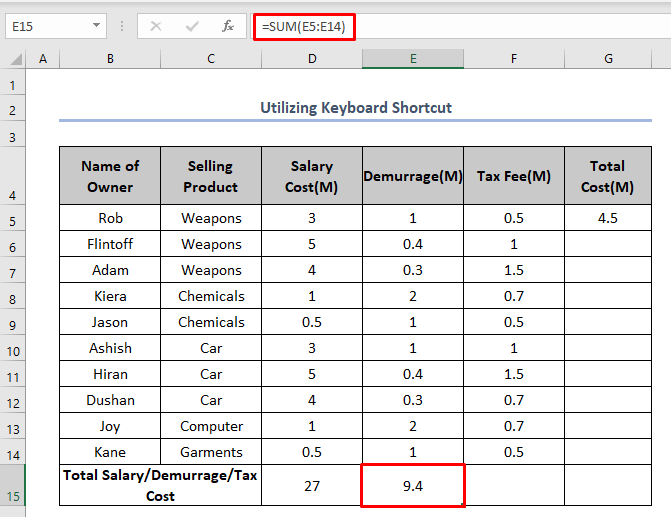
ಇಲ್ಲಿ E15 ಸೆಲ್ನ ಔಟ್ಪುಟ್ E4 ಸೆಲ್ನಿಂದ E14 ಗೆ ಮೊತ್ತವಾಗಿದೆ ಕೋಶವು ಉಲ್ಲೇಖದಂತೆಯೇ D15 ಕೋಶ
2. ಫಾರ್ಮುಲಾದ ಲಂಬ ನಕಲು
ಸೂತ್ರದ ಲಂಬ ಪ್ರತಿಗಾಗಿ, ನಾವು ಮೊದಲು ಸೂತ್ರವನ್ನು ಉಲ್ಲೇಖ ಕೋಶದಲ್ಲಿ ಇರಿಸಬೇಕಾಗುತ್ತದೆ . ನಂತರ ನಾವು ಕರ್ಸರ್ ಅನ್ನು ಮುಂದಿನ ಲಂಬವಾಗಿ ಕೆಳಮುಖವಾಗಿರುವ ಸೆಲ್ನಲ್ಲಿ ಇರಿಸಬೇಕು.
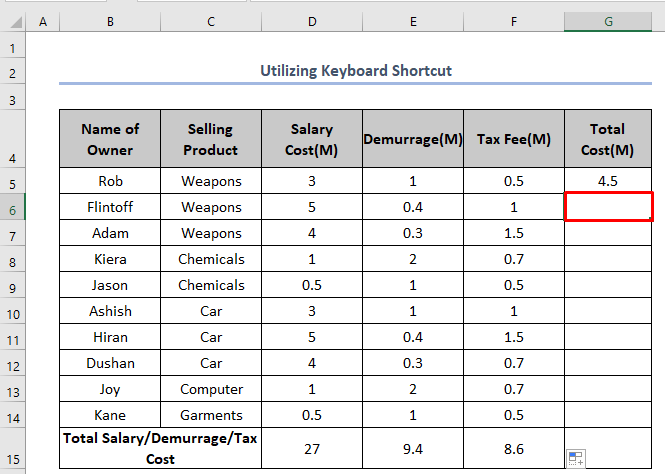
ನಂತರ ನಾವು ಅದೇ ಕಾರ್ಯವನ್ನು ಇರಿಸಲು CTRL + D ಬಟನ್ ಅನ್ನು ಒತ್ತಬೇಕು.
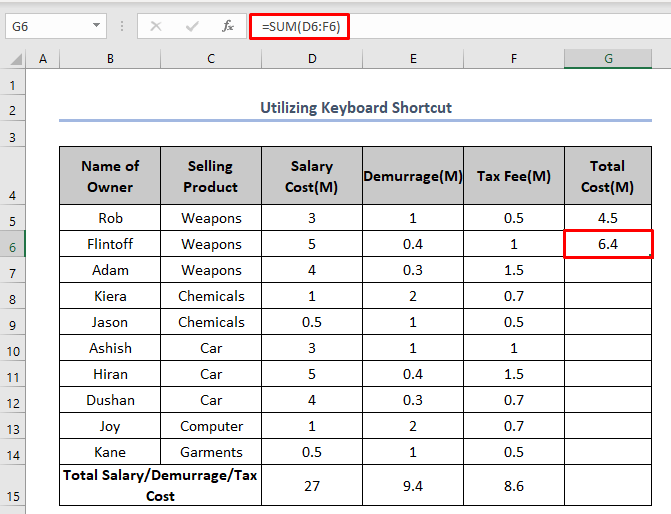
ಇಲ್ಲಿ G6 ಸೆಲ್ನ ಔಟ್ಪುಟ್ D6 ಸೆಲ್ನಿಂದ F6 ಸೆಲ್ಗೆ ಮೊತ್ತವಾಗಿದೆ ಉಲ್ಲೇಖದಂತೆಯೇ G5 ಸೆಲ್
ಇನ್ನಷ್ಟು ಓದಿ: ಕೀಬೋರ್ಡ್ನೊಂದಿಗೆ ಎಕ್ಸೆಲ್ನಲ್ಲಿ ಫಾರ್ಮುಲಾ ಡ್ರ್ಯಾಗ್ ಮಾಡುವುದು ಹೇಗೆ (7 ಸುಲಭ ವಿಧಾನಗಳು)
ನೆನಪಿಡುವ ವಿಷಯಗಳು
- ನಾವು ಕೆಳಗೆ ಎಳೆಯಲು ಅಥವಾ ಬಲಕ್ಕೆ ಎಳೆಯಲು ಉಲ್ಲೇಖ ಕೋಶದ ಬಲ ಕೆಳಗಿನ ಮೂಲೆಯಲ್ಲಿ ನಿಖರವಾಗಿ ಕ್ಲಿಕ್ ಮಾಡಬೇಕಾಗುತ್ತದೆ. ಸೆಲ್ನ ಮಧ್ಯಭಾಗದಲ್ಲಿ ಕ್ಲಿಕ್ ಮಾಡುವುದರಿಂದ ಫಿಲ್ ಹ್ಯಾಂಡಲ್ ಆಗಿ ಕಾರ್ಯನಿರ್ವಹಿಸುವುದಿಲ್ಲ.
- ಕೀಬೋರ್ಡ್ ಶಾರ್ಟ್ಕಟ್ ಅನ್ನು ಫಿಲ್ ಹ್ಯಾಂಡಲ್ ನಲ್ಲಿ ಸೇರಿಸಲಾಗಿಲ್ಲ. ಇದು ಮುಖ್ಯವಾಗಿ ನಾವು ಸಾಂದರ್ಭಿಕ ಬಳಕೆಗಾಗಿ ಮಾಡಬಹುದಾದ ಶಾರ್ಟ್ಕಟ್ ಆಗಿದೆ.
ತೀರ್ಮಾನ
ಫಿಲ್ ಹ್ಯಾಂಡಲ್ ಎಂಬುದು ಸಾವಿರಾರು ಕೋಶಗಳಲ್ಲಿನ ಸೂತ್ರಗಳನ್ನು ನಕಲಿಸಲು ಅತ್ಯಂತ ಪರಿಣಾಮಕಾರಿ ವ್ಯವಸ್ಥೆಯಾಗಿದೆ ಬಹಳ ಕಡಿಮೆ ಸಮಯ. Excel ನಲ್ಲಿ ಬಳಸುವ ಪ್ರತಿಯೊಂದು ಸೂತ್ರಕ್ಕೂ ನಾವು ಅದನ್ನು ಲಂಬವಾಗಿ ಮತ್ತು ಅಡ್ಡಲಾಗಿ ಬಳಸಬಹುದು.

